CAD图纸作为工程设计和施工的重要参考,往往需要进行多次的修改和完善。在实际操作中,特别是在面对内容复杂、细节繁多的图纸时,对比修改前后的CAD图纸并确认其效果是一项繁琐而细致的任务。此时,便可以通过调用CAD图纸比较功能来快速识别出不同版本图纸之间的差异。下面,小编来给大家分享浩辰CAD看图王中图纸比较的详细操作步骤。
步骤1:启动【浩辰CAD看图王】电脑版,打开需要进行图纸对比的CAD图纸,如下图所示,我们可以看到有两张平面图,分别为首层平面图和二层平面图。
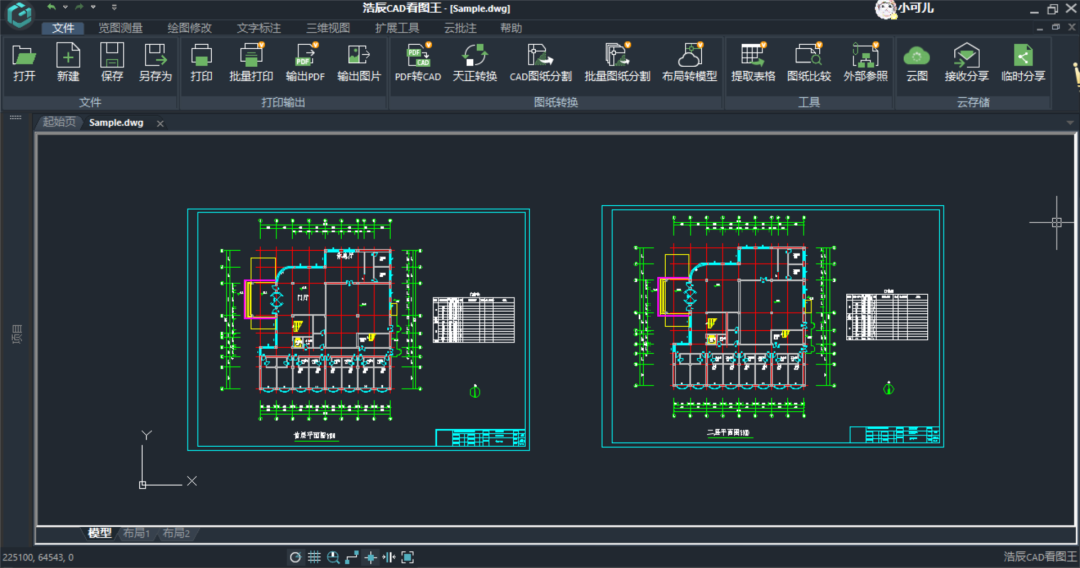
步骤2:点击【文件】菜单栏中的【图纸比较】工具。
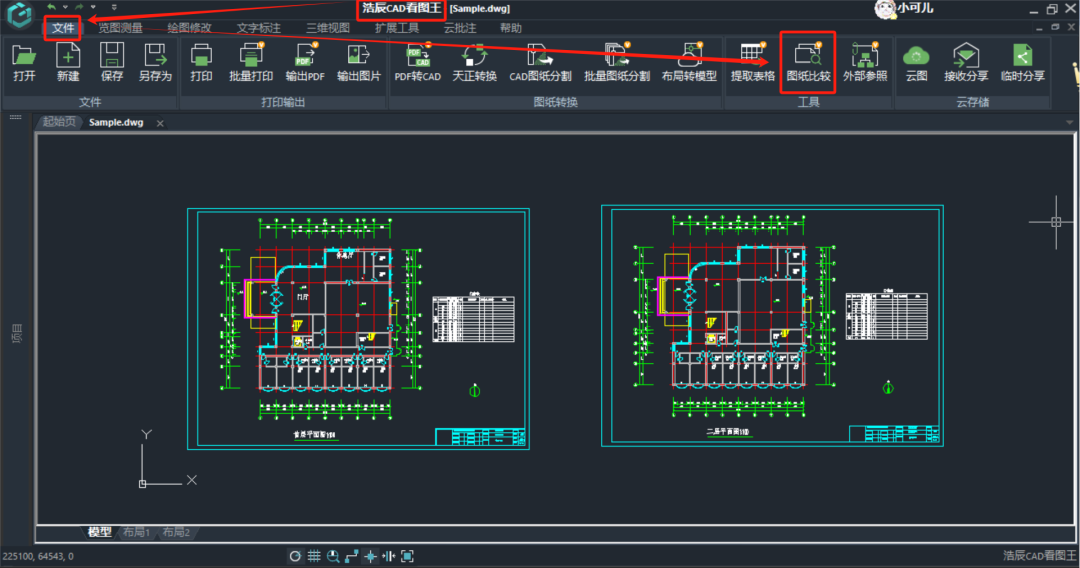
步骤3:点击【图纸比较】后,会出来一个对话框,因为我们需要比较的是同一张图纸中的两个不同的平面图,所以图纸1和图纸2是一样的,我们只需要点击开始比较就可以啦。
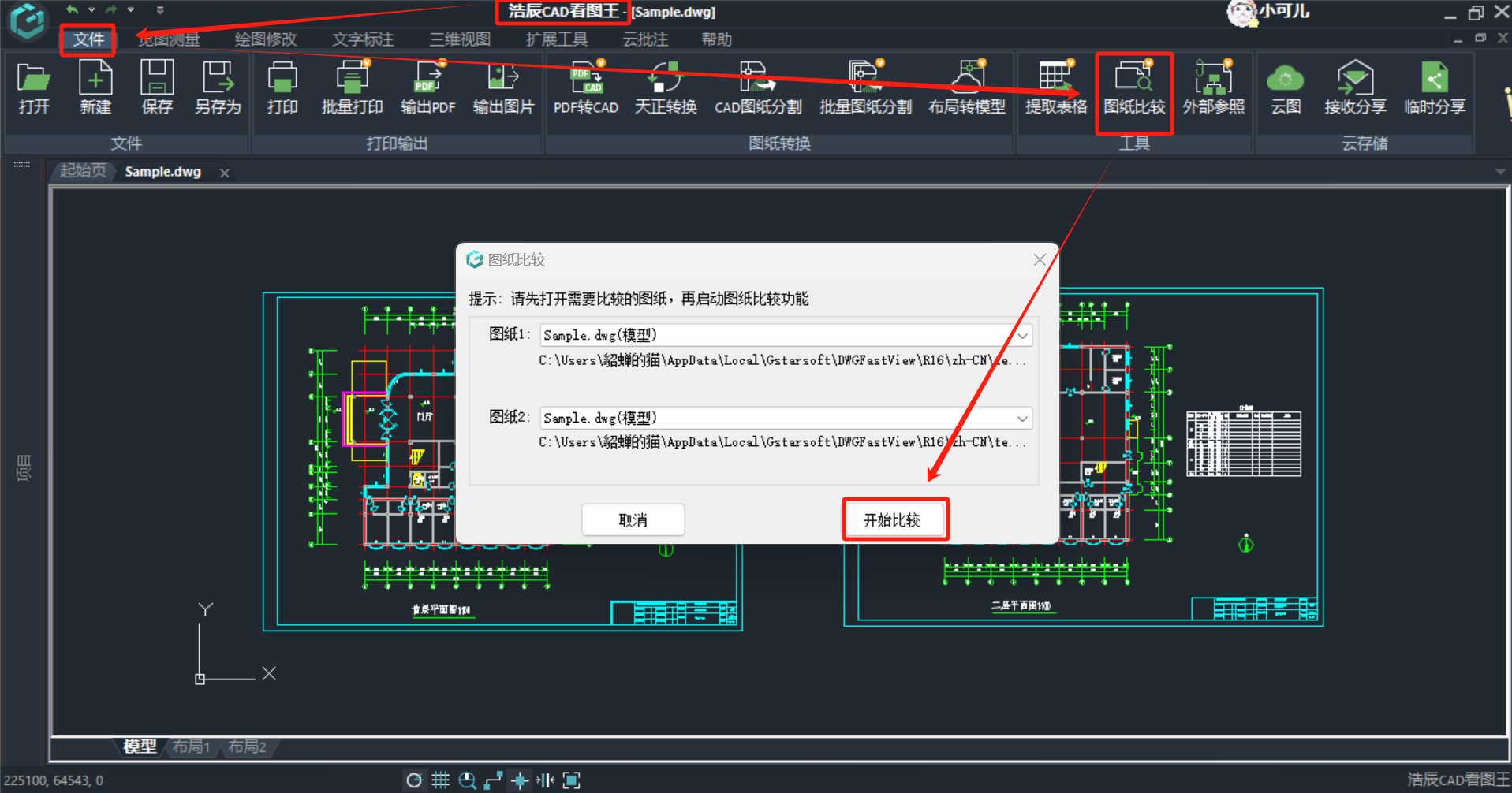
步骤4:进入【图纸比较】后,我们可以点击【设置基准点】,然后用鼠标移动,选择两个平面图的同一基准点,比如图框的同一位置,如下图所示。
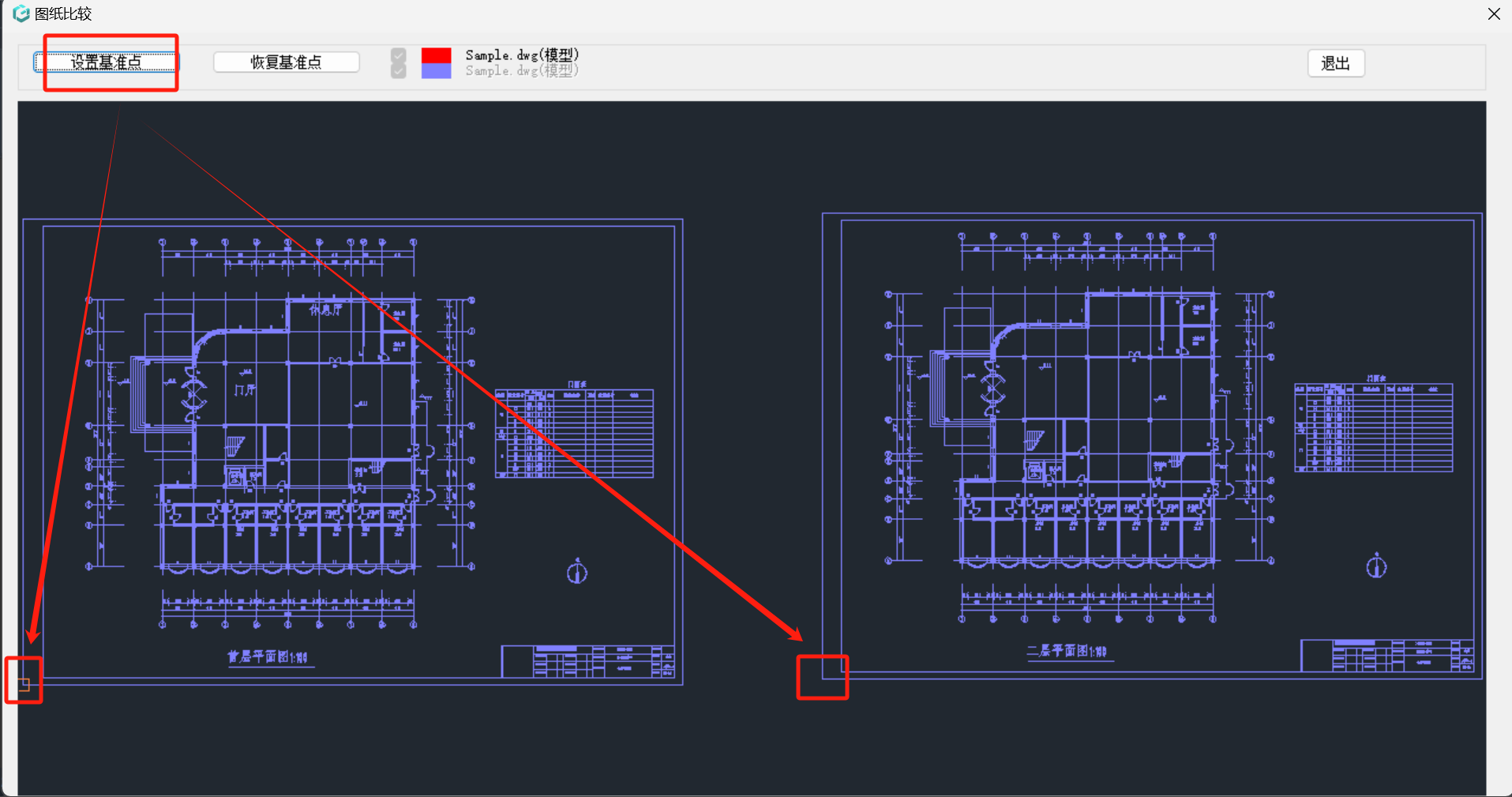
步骤5:确定好基准点后,即可完成CAD图纸比较工作。如下图所示,两个平面图有三处不一样的地方,用不同的颜色进行了显示,也给大家框起来了,大家观察两个平面图的区别就更加方便啦!

总的来说,浩辰CAD看图王中的CAD图纸比较功能为工程师们提供了一个高效、便捷的解决方案,使得图纸修改和完善变得更加轻松和准确。无论是初学者还是资深工程师都能够通过这一功能,更好地完成CAD图纸的修改和完善工作。
点击立即下载:浩辰CAD看图王

2025-12-08

2025-12-08

2025-12-04

2025-12-04

2025-12-04

2025-12-04

2025-12-04

2025-12-03
 苏公网安备 32059002004222号
苏公网安备 32059002004222号